4 cách tăng tốc iPhone hiệu quả
Bật tính năng giảm chuyển động, chọn ứng dụng chạy nền hoặc cập nhật phần mềm qua iTunes thay vì iCloud có thể giúp tăng tốc iPhone hiệu quả.

Có những cách đơn giản để tăng tốc iPhone. Ảnh: App Factor.
Theo thời gian, những chiếc iPhone có thể bị chậm đi do nhiều nguyên nhân khác nhau. Nó có thể đến từ việc bạn cập nhật những phiên bản hệ điều hành mới nặng hơn, các ứng dụng tiêu tốn nhiều tài nguyên hơn. Dưới đây là một số cách đơn giản nhất để tăng tốc những chiếc iPhone của bạn.
Khởi động lại máy
Trong nhiều trường hợp, khởi động lại iPhone sẽ giúp khắc phục đáng kể tình trạng chậm chạp của iPhone. Các chuyên gia cũng khuyến cáo người dùng nên chủ động khởi động lại iPhone sau một thời gian sử dụng để làm mới tất cả các phần mềm ngầm của máy. Người dùng khởi động lại máy bằng cách giữ đồng thời nút Home và nút nguồn cho đến khi nhìn thấy logo quả táo.
Sử dụng tính năng “Giảm chuyển động” (Reduce Motion)
Nếu bạn sử dụng iPhone 5 hoặc thấp hơn (hoặc từ iPad 4 trở xuống), hiệu ứng chuyển đổi (animation) trên iOS 9 có thể khiến máy chậm đi khá nhiều. Tắt bỏ hiệu ứng này có thể khiến iPhone hoạt động mượt hơn hẳn bằng cách:
1. Chọn ứng dụng Cài đặt > Cài đặt chung
2. Chọn Trợ năng (Accessibility)
3. Chọn phần Giảm Chuyển động và bật tính năng này
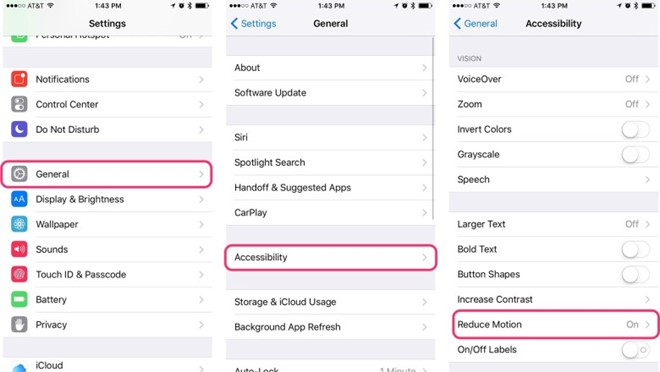
Khi chọn phần này, tất cả hiệu ứng chuyển cảnh khi bật, tắt ứng dụng sẽ bị tắt bỏ, cùng với đó là hiệu ứng parallax (hiệu ứng chuyển động của biểu tượng ứng dụng và hình nền trên iOS).
Chọn lọc ứng dụng truy cập vị trí và chạy nền
Đây là cách người dùng nên làm thường xuyên, trên tất cả các thiết bị: Chọn lọc ứng dụng được phép truy cập vị trí và chạy nền. Nếu bạn có hàng tá ứng dụng trên màn hình chủ và chúng liên tục chạy nền, nó có thể khiến máy chậm đi khá nhiều. Người dùng có thể chọn lọc ứng dụng chạy nền theo các bước sau:
1. Chọn ứng dụng Cài đặt > Cài đặt chung
2. Chọn phần Làm mới ứng dụng nền
3. Người dùng có thể tắt tính năng này hoặc chọn từng ứng dụng cho phép chạy nền
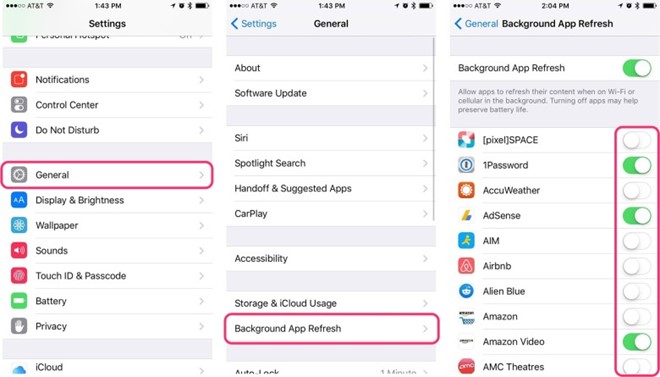
Về cài đặt vị trí, người dùng làm theo các bước sau:
1. Mở ứng dụng Cài đặt > Quyền riêng tư
2. Chọn Dịch vụ vị trí
3. Chọn ứng dụng có thể truy cập vị trí của bạn
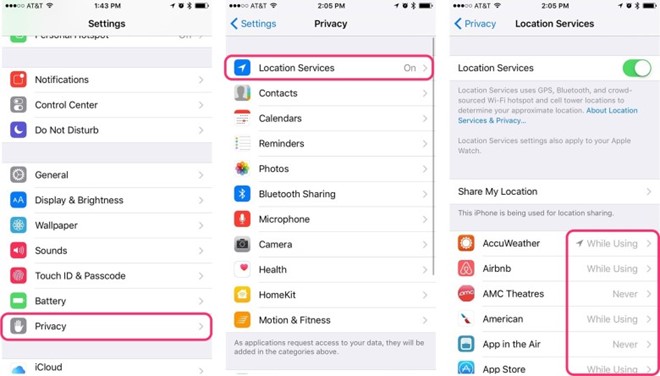
Khôi phục máy với iTunes thay vì iCloud
Cập nhật qua iCloud đem đến sự tiện lợi nhưng không ổn định bằng qua iTunes. Do iTunes mở và nén các tập tin trên máy tính, thay vì trên chính iPhone, iPad, bạn sẽ nhận được một phiên bản iOS sạch hơn. Ngoài ra, người dùng cũng nên backup dữ liệu trên iTunes thay vì iCloud.



![1001 Câu Stt Hay Về Tình Yêu [CHẤT LỪ] Hot Nhất MXH](https://blogger.googleusercontent.com/img/b/R29vZ2xl/AVvXsEizFTGWIbqs0w2jq2ExXLontDp8kxn1avU-e18FfwrM-Gb0BUOX4WUxBF64iRae_04A4dKNsQ7zTGYr6AZudy8uLZTdkScgewAmzW8cqZvfqDu9frErhuV0Zx682rjrjmWkd8zr2VV-zs4/s72-c/heart_sticks_love_recognition_95313_3840x2400.jpg)

![Bảng Danh Sách Kí Tự Dặc Biệt Trong CF - [GAME ĐỘT KÍCH]](https://blogger.googleusercontent.com/img/b/R29vZ2xl/AVvXsEgqzbjJMNtv88VRQF5nwKYo_-CtccnGc1sechIjIWx2g4L_IzV5ltAN0Zi13A8efre0cg3MaaTQaKD-g5PbFa2J0C5u6kRbUBD0WMPgS4g5k0-orzQA-xZxeWvLoMgjD2WA3kuSwh_5rsh0/s72-c/bang-ki-tu-dac-biet-cf-1.jpg)


